 Computer-Tutorials
Computer-Tutorials
 Computerwissen
Computerwissen
 So aktivieren Sie den USB-Debugging-Modus auf dem Redmi-Telefon
So aktivieren Sie den USB-Debugging-Modus auf dem Redmi-Telefon
So aktivieren Sie den USB-Debugging-Modus auf dem Redmi-Telefon
So rufen Sie den USB-Debugging-Modus auf dem Redmi-Telefon auf
Die Schritte zum Aktivieren des USB-Debugging auf Redmi sind wie folgt:
Um in den Entwicklermodus Ihres Redmi-Telefons zu gelangen, müssen Sie die folgenden Schritte ausführen. Klicken Sie zunächst auf dem Desktop des Redmi-Telefons unten auf die „Menütaste“ und wählen Sie dann „Systemeinstellungen“ aus. Klicken Sie in den Popup-Bedienoptionen auf „Alle Einstellungen“ und geben Sie dann die Option „Über das Telefon“ ein. Klicken Sie in der Benutzeroberfläche „Über das Telefon“ drei bis fünf Mal hintereinander auf die Option „Android-Version“. Zu diesem Zeitpunkt wird die Aufforderung „Entwicklermodus aktivieren“ angezeigt. Mit dieser Methode können Sie ganz einfach in den Entwicklermodus Ihres Redmi-Telefons wechseln.
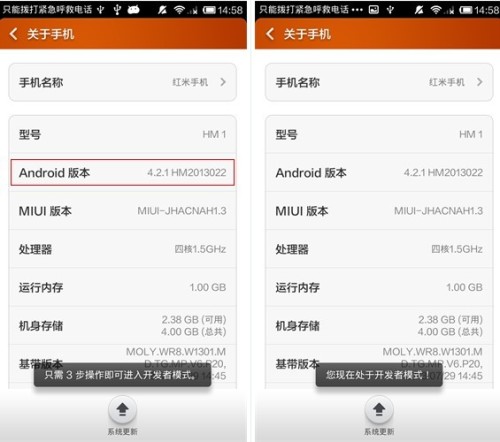
2. Als nächstes kehren wir zu „Alle Einstellungen“ zurück und geben „Entwickleroptionen“ ein, um den Redmi USB-Debugging-Schalter zu sehen.
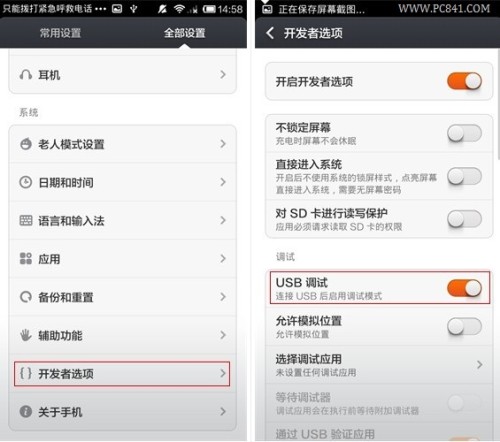
Durch die beiden oben genannten Schritte können wir einfach das Redmi USB-Debugging aktivieren. Für Anfänger liegt der Hauptgrund, warum sie das Redmi USB-Debugging nicht finden können, darin, dass die Standardentwickleroptionen ausgeblendet sind und die oben genannten Vorgänge erforderlich sind, um die Anzeige zu aktivieren.
So aktivieren Sie das USB-Debugging auf dem Redmi-Telefon und stellen eine Verbindung zum Computer her
Hallo!
1. Aktivieren Sie zuerst „USB-Debugging“.
Gehen Sie in die „Einstellungen“-Oberfläche Ihres Telefons und wählen Sie die Option „Alle Einstellungen“. Suchen Sie als Nächstes nach „Über das Telefon“ und klicken Sie darauf. Klicken Sie in der Benutzeroberfläche „Über das Telefon“ fünfmal schnell auf „Android-Version“. Dadurch werden die Entwickleroptionen geöffnet. Sobald Sie sich in den Entwickleroptionen befinden, können Sie die Option „USB-Debugging“ ganz einfach finden und aktivieren.
2. Installieren Sie die Wandoujia-Software, suchen und installieren Sie den Mobiltelefontreiber.
Laden Sie die Wandoujia-Software herunter und installieren Sie sie auf Ihrem Computer bzw. Mobiltelefon. Wandoujia auf Ihrem Computer sucht automatisch im Internet nach dem für Ihr Telefon geeigneten Treiber Klicken Sie auf die USB-Option, die auf Ihrem Telefon angezeigt wird, und klicken Sie auf „USB-Debugging zulassen“, um zu bestätigen, dass es mit dem Computer verbunden ist. Nach der Installation von Wandoujia können Sie auch die WLAN-Verbindungsmethode wählen, mit der Sie eine drahtlose Verbindung über WLAN ohne USB-Kabel herstellen können.
Ich hoffe, es hilft Ihnen, ich hoffe, Sie übernehmen es!
Das obige ist der detaillierte Inhalt vonSo aktivieren Sie den USB-Debugging-Modus auf dem Redmi-Telefon. Für weitere Informationen folgen Sie bitte anderen verwandten Artikeln auf der PHP chinesischen Website!

Heiße KI -Werkzeuge

Undresser.AI Undress
KI-gestützte App zum Erstellen realistischer Aktfotos

AI Clothes Remover
Online-KI-Tool zum Entfernen von Kleidung aus Fotos.

Undress AI Tool
Ausziehbilder kostenlos

Clothoff.io
KI-Kleiderentferner

AI Hentai Generator
Erstellen Sie kostenlos Ai Hentai.

Heißer Artikel

Heiße Werkzeuge

Notepad++7.3.1
Einfach zu bedienender und kostenloser Code-Editor

SublimeText3 chinesische Version
Chinesische Version, sehr einfach zu bedienen

Senden Sie Studio 13.0.1
Leistungsstarke integrierte PHP-Entwicklungsumgebung

Dreamweaver CS6
Visuelle Webentwicklungstools

SublimeText3 Mac-Version
Codebearbeitungssoftware auf Gottesniveau (SublimeText3)

Heiße Themen
 1378
1378
 52
52
 Entdecken Sie, wie Sie die Antriebsgesundheitswarnung in Windows -Einstellungen beheben können
Mar 19, 2025 am 11:10 AM
Entdecken Sie, wie Sie die Antriebsgesundheitswarnung in Windows -Einstellungen beheben können
Mar 19, 2025 am 11:10 AM
Was bedeutet die Drive Health -Warnung in Windows -Einstellungen und was sollten Sie tun, wenn Sie die Festplattenwarnung erhalten? Lesen Sie dieses Php.cn-Tutorial, um Schritt-für-Schritt-Anweisungen zu erhalten, um diese Situation zu bewältigen.
 Wie bearbeite ich die Registrierung? (WARNUNG: Verwenden Sie mit Vorsicht!)
Mar 21, 2025 pm 07:46 PM
Wie bearbeite ich die Registrierung? (WARNUNG: Verwenden Sie mit Vorsicht!)
Mar 21, 2025 pm 07:46 PM
In Artikel werden die Bearbeitungs -Windows -Registrierung, Vorsichtsmaßnahmen, Sicherungsmethoden und potenzielle Probleme aus falschen Änderungen erläutert. Hauptproblem: Risiken der Systeminstabilität und des Datenverlusts durch unsachgemäße Änderungen.
 Wie verwalte ich Dienste in Windows?
Mar 21, 2025 pm 07:52 PM
Wie verwalte ich Dienste in Windows?
Mar 21, 2025 pm 07:52 PM
In Artikel werden die Verwaltung von Windows -Diensten für die Systemgesundheit erörtert, einschließlich Starten, Stoppen, Neustarten von Diensten und Best Practices für Stabilität.
 Wie repariere ich den Dampfwolkenfehler? Probieren Sie diese Methoden aus
Apr 04, 2025 am 01:51 AM
Wie repariere ich den Dampfwolkenfehler? Probieren Sie diese Methoden aus
Apr 04, 2025 am 01:51 AM
Der Dampfwolkenfehler kann durch viele Gründe verursacht werden. Um ein Spiel reibungslos zu spielen, müssen Sie einige Maßnahmen ergreifen, um diesen Fehler zu entfernen, bevor Sie das Spiel starten. PHP.CN -Software führt in diesem Beitrag einige beste Möglichkeiten sowie nützlichere Informationen ein.
 Wie ändere ich die Standard -App für einen Dateityp?
Mar 21, 2025 pm 07:48 PM
Wie ändere ich die Standard -App für einen Dateityp?
Mar 21, 2025 pm 07:48 PM
In Artikeln werden Standard -Apps für Dateitypen unter Windows geändert, einschließlich Rückkehr- und Massenänderungen. Hauptproblem: Keine integrierte Option zur Änderung der Schüttung.
 Windows -Metadaten- und Internetdiensteprobleme: Wie beheben Sie es?
Apr 02, 2025 pm 03:57 PM
Windows -Metadaten- und Internetdiensteprobleme: Wie beheben Sie es?
Apr 02, 2025 pm 03:57 PM
Möglicherweise sehen Sie, dass die „Verbindung zu den Windows Metadata und Internet Services (WMIS) nicht hergestellt werden konnte“. Fehler beim Ereigniszuschauer. In diesem Beitrag von PHP.CN wird das Problem der Windows -Metadaten und des Internet -Dienste entfernen.
 Wie benutze ich den Gruppenrichtlinien -Editor (Gpedit.msc)?
Mar 21, 2025 pm 07:48 PM
Wie benutze ich den Gruppenrichtlinien -Editor (Gpedit.msc)?
Mar 21, 2025 pm 07:48 PM
In dem Artikel wird erläutert, wie der Gruppenrichtlinieneditor (Gpedit.MSC) in Windows verwendet wird, um die Systemeinstellungen zu verwalten, um gemeinsame Konfigurationen und Fehlerbehebungsmethoden hervorzuheben. Es stellt fest, dass gpedit.msc in Windows Home Editions nicht verfügbar ist, was schlägt, was vorschlägt, was vorschlägt
 So beheben Sie das KB5035942 -Update -Probleme - Absturzsystem
Apr 02, 2025 pm 04:16 PM
So beheben Sie das KB5035942 -Update -Probleme - Absturzsystem
Apr 02, 2025 pm 04:16 PM
KB5035942 Update -Probleme - Das Absturzsystem kommt häufig bei Benutzern vor. Die Menschen hoffen, einen Ausweg aus der Art von Schwierigkeiten herauszuholen, wie zum Beispiel eines Absturzsystems, Installation oder Klangprobleme. Targeting dieser Situationen, in diesem Beitrag, der von Php.cn Wil veröffentlicht wurde



